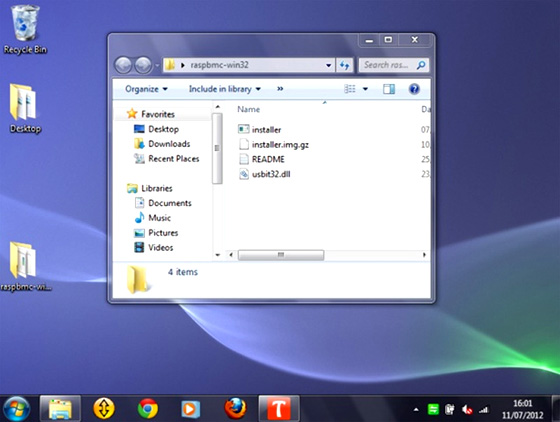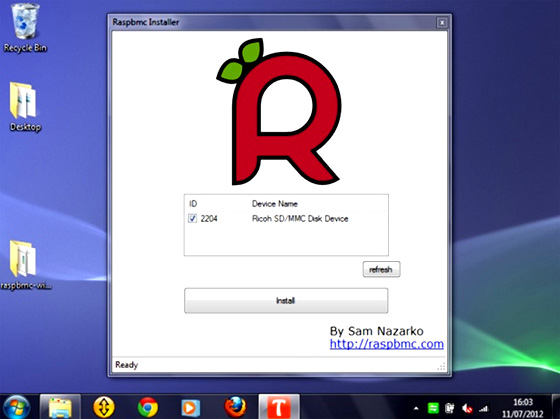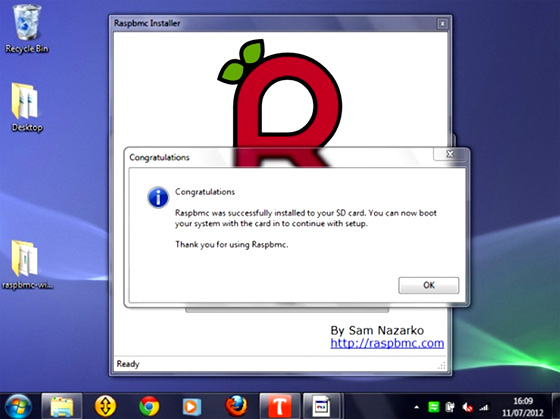Увлекательные эксперименты с компьютером Raspberry
22.02.13 12:29
Увлекательные эксперименты с компьютером Raspberry Pi Эксперимент 1. Беспроводная передача аудио Вам потребуются: 1. Raspberry Pi - мини компьютер 2. SD-карта памяти на 2 GB или более 3. MA8521T – USB передатчик звука 4. MP8520R – приемник звука 5. MP5613 – 300-ваттный усилитель НЧ 6. Две звуковые колонки по 150 Вт Сначала превращаем Raspberry Pi в XBMC Media Center (от Xbox Media Center). Внимание! Никакие знания Linux или программирования вам НЕ нужны! Всё, что вам нужно, это SD-карта для установки программного обеспечения через ваш Windows PC, USB-клавиатура или мышь, чтобы быстро поменять настройки на вашем Pi, которые позволят вам использовать ваш смартфон или планшет в качестве пульта дистанционного управления для медиа центра. SD карта должна быть минимум на 2 Гб. Для лучшей производительности, она должна быть Class 6 или выше. Шаг 1: Установка установщика XBMC для Windows Первое, что вам нужно сделать, это загрузить установщик Windows. Как только вы загрузите его на свой компьютер, распаковывайте сжатый файл. Перед запуском программного обеспечения, лучше всего удалить любые USB-накопители или другие карты памяти из вашей системы. Затем в кард-ридер компьютера вставьте SD-карту, которую вы собираетесь использовать с Raspberry Pi.
Рис. 1 Шаг 2: Подготовка SD карты Чтобы запустить программу сделайте «бяк-бяк» на файл «installer»,. Он покажет вам все съемные диски, подключенные к системе. Убедитесь, что SD-карта в списке , а затем установите рядом с ней галочку. Если в списке показан более чем один диск, и вы не уверены, какой из них выбрать, выйдите из программы и с помощью Windows Explorer выясните, какая SD-карта ваша. Иначе вы сотрете нужные данные.
Рис. 2 Шаг 3: Установка программного обеспечения Выберите вашу SD-карту, нажмите на кнопку “Install”. Установщик автоматически соединится с сервером Raspbmc и начьнет загрузку последней версии на карту памяти SD. Соединение не очень надежно и сервер иногда падает. Знаете сколько желающих? Пару раз точно придется перезапустится, пока заставите его работать. Когда загрузка успешно завершится всплывет окно "Поздравляю". Если этого не происходит, загрузка не удалась. Попробуйте еще раз.
Рис. 3 Шаг 4: Подключение кабелей Теперь начинается самое интересное! Возьмите карточку из компьютера и вставить ее в SD слот на Raspberry Pi. Подключите HDMI и Ethernet кабели, а затем подключите кабель питания микро-USB. Шаг 5: Загрузка с сервера Raspbmc Raspberry Pi покажет несколько строк текста на экране телевизора. Это значит, что он читает SD- карту и начинает установку медиа-центра. RasPi соединяется с сервером Raspbmc, загружает файлы в корневую файловою систему для распаковки и установки их на карту SD. Это займет минут 20-25, так что будьте терпеливы. Попейте кофе. Если индикатор на загрузчике не обновляется, выключите Pi и запустите его снова. Если это не решит проблему, удалите карту SD, вернуться к компьютеру и запустить программу установки ещё раз. Это не нормально, но бывает. Не расстраивайтесь!
Рис. 4 Шаг 6: Подключение беспроводного Аудио Смотрите видео В следующих экспериментах мы подключим к Raspberry Pi внешнюю аудио карту MP2704, потом инфракрасный пульт ДУ, планшет на OS Android, iPod. Попытаемся выделить высококачественное многоканальное аудио из HDMI. Подключим беспроводные датчики и реле. |